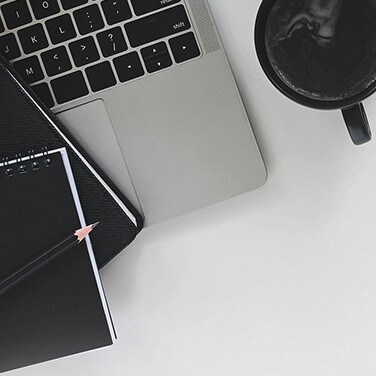Comment utiliser les listes pour simplifier le renouvellement de commandes
Par Mike Howie
Approvisionner un laboratoire est une tâche répétitive et chronophage, mais qui demeure essentielle. Dans le cadre de votre travail, vous devez probablement commander des tubes, des produits chimiques, des filtres et une variété d’autres produits. Grâce à la fonction « Mes listes » des sites fishersci.com et fishersci.ca, vous pouvez facilement renouveler vos commandes. Cette fonction vous permet d’accroître votre productivité, car elle vous aide à trouver rapidement les produits dont vous avez besoin.
Premières étapes
Les listes vous permettent d’enregistrer vos produits préférés et de les ajouter rapidement à votre panier lorsque vous en avez besoin. Pour avoir accès aux listes, vous n’avez qu’à créer un profil sur le site de Fisher Scientific, ce que vous pouvez faire gratuitement à l’adresse fishersci.com ou fishersci.ca. Une fois votre session ouverte, vous pouvez créer des listes personnelles à partir de plusieurs endroits sur le site et consulter vos listes en cliquant sur l’onglet « Mes listes », qui apparaît dans le menu déroulant « Votre compte ».
Des listes d’entreprise sont également accessibles à certains utilisateurs à l’adresse fishersci.com ou fishersci.ca. Ces listes ne peuvent être créées et gérées que par un utilisateur par organisation, mais elles sont accessibles aux autres utilisateurs de l’organisation. Pour avoir accès aux listes d’entreprise, écrivez au service à la clientèle de Fisher Scientific aux adresses suivantes :
- Canada: help@thermofisher.com
- États-Unis : FisherSupport@thermofisher.com
Création de listes
Vous pouvez créer de nouvelles listes à partir de la page « Mes listes », de votre panier et de n’importe quelle page du site Web qui vous permet d’ajouter des produits à votre panier.
- Pour créer une nouvelle liste à partir de la page « Mes listes », vous n’avez qu’à cliquer sur le bouton « Créer une liste »
- Pour créer une nouvelle liste pendant la navigation ou à partir du panier, cliquez sur le bouton « Add to List » (Ajouter à la liste) et remplissez la section « Créer une nouvelle liste » de la fenêtre contextuelle
Vous pouvez créer autant de listes que vous le souhaitez. Si vous utilisez souvent la même liste, vous pouvez la définir comme liste par défaut pour gagner du temps. Cette liste apparaît automatiquement lorsque vous accédez à la page « Mes listes ». Vous n’avez pas à la chercher dans le menu.
Vous pouvez facilement ajouter des produits à vos listes à partir des résultats de vos recherches, des pages de produits et de votre panier. Vous n’avez qu’à cliquer sur le bouton « Add to List » (Ajouter à la liste) et à sélectionner votre liste. Une fois qu’un produit a été ajouté à votre liste, vous pouvez personnaliser sa description en cliquant sur le crayon qui apparaît dans la liste. Vous pouvez également changer l’ordre de la liste selon le numéro de catalogue, la description, la date d’ajout et le nom des produits.
Conseil pratique : Pour faciliter la personnalisation de votre liste, ajoutez des numéros au début de la description des produits, puis triez-les par ordre de description.
Création d’une commande à partir d’une liste
Une fois que votre liste est prête, vous pouvez créer votre commande. Vous pouvez alors sélectionner la liste de votre choix à partir du menu déroulant de la page « Mes listes ». Vous pouvez ajouter les produits à votre panier un à un ou en ajouter plusieurs à la fois.
- Pour ajouter les produits un à un, cliquez sur le bouton « Ajouter au panier » qui se trouve à côté du produit.
- Pour ajouter plusieurs produits à la fois, entrez la quantité voulue pour chaque produit, puis cliquez sur « Ajouter article(s) au panier ». Tous les produits pour lesquels vous aurez entré une quantité seront automatiquement ajoutés à votre panier.
Si un produit n’est plus fabriqué, cela sera indiqué sur votre liste.
Vous pouvez enregistrer des quantités précises dans votre liste pour pouvoir facilement commander les mêmes quantités d’une fois à l’autre. Vous n’avez qu’à ajouter des quantités à vos produits et à sélectionner l’option « Retain List Quantities » (Conserver les quantités de la liste) à partir du menu « Options de la liste ».
Si vous souhaitez en savoir plus sur un produit avant de le commander, cliquez sur le numéro de catalogue du produit pour visiter sa page. Ensuite, si vous souhaitez retourner à votre liste, cliquez sur le bouton Précédent de votre navigateur pour revenir à la page précédente.
Partage des listes
L’option « Mes listes » facilite la collaboration. Une fois que vous avez créé une liste, vous pouvez facilement l’envoyer par courriel à vos collègues. Vous pouvez aussi télécharger les listes que vos collègues partagent avec vous.
Pour partager une liste, vous devez d’abord l’exporter de la façon suivante :
- Choisissez votre liste à partir de la page « Mes listes »;
- Sélectionnez l’option « Export List » (Exporter la liste) à partir du menu « Options de la liste »;
- Choisissez si vous voulez inclure les descriptions ou non;
- Cliquez sur « Export » (Exporter) pour télécharger un fichier CSV, qui peut être ouvert dans les tableurs comme Microsoft Excel.
Vous pouvez ensuite partager le fichier CSV avec vos collègues, qui pourront importer la liste sur leur propre compte Fisher Scientific.
L’importation de listes est tout aussi facile. Voici la marche à suivre :
- Dans la page « Mes listes », sélectionnez « Import List » (Importer la liste) dans le menu « Options de la liste »;
- Cliquez sur « Choose File » (Choisir un fichier);
- Ouvrez le fichier CSV à partir de votre explorateur de fichiers.
Les listes sont un outil simple, mais indispensable, qui peut vous aider à gagner du temps et à rester concentré sur ce qui compte vraiment : votre travail. Elles sont faciles à créer et, en quelques clics seulement, vous permettent de commander tous les produits dont vous avez besoin.
Vous souhaitez en savoir plus au sujet du site Web de Fisher Scientific? Visitez le site fishersci.ca/helpandsupport pour découvrir notre nouveau centre d’aide et de soutien.